-
現在的手機和USB一般都不用裝驅動了,要是數據線和接口沒問題,可以試試裝下光盤里的驅動看看
-
原來的是ps/2圓口的鍵盤嗎?
-
換主板后面的接口試下````
-
方法/步驟
1.當U盤等設備插入電腦USB接口沒有反應時,首先我們需要借助“驅動人生”或“驅動精靈”來更新電腦硬件驅動程序,特別是主板驅動程序,以確保系統可以識別各類兼容USB設備。直接運行“驅動人生”工具,將自動完成電腦硬件驅動的檢測并修復操作。
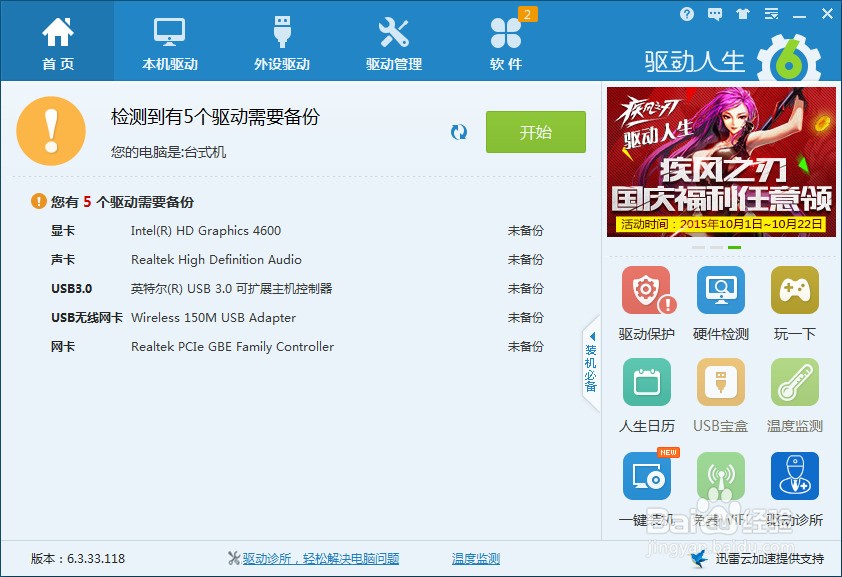
2.接著切換到“外設驅動”選項卡,從“USB設備”列表中就可以找到當前無法被電腦正常識別的USB設備,直接點擊“安裝驅動”按鈕。
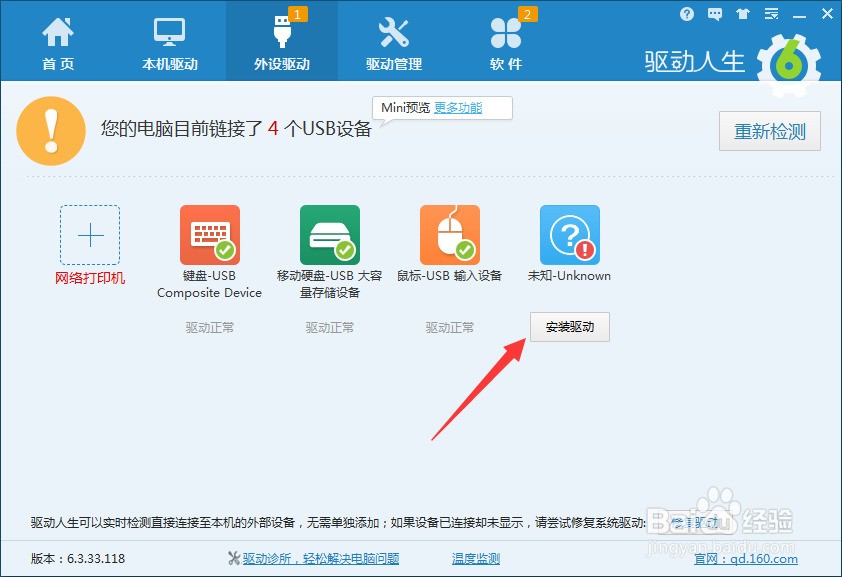
3.此時“驅動人生”將自動識別并下載安裝與當前USB設備相匹配的USB驅動程序,待驅動安裝完成后,在任務欄右下角將顯示如圖所示的“成功安裝了設備驅動程序”的提示信息。
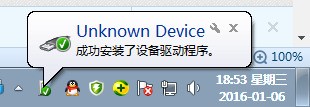
4.此外,如果電腦USB接口被禁用,則是無法正常使用USB設備的。對此開機進入CMOS設置界面,開啟“USB”接口功能。由于不同主板其CMOS中開啟USB接口的功能不同,因此大家需要自行研究。
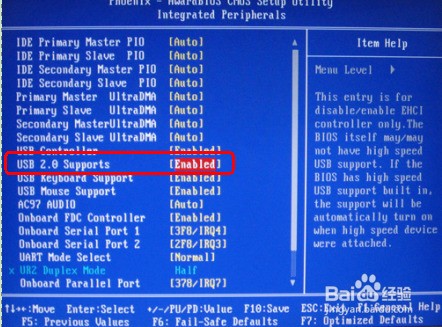
5.接下來我們需要在“設備管理器”中查看USB接口是否正常開啟。右擊“計算機”,從其右鍵菜單中選擇“管理”項進入。
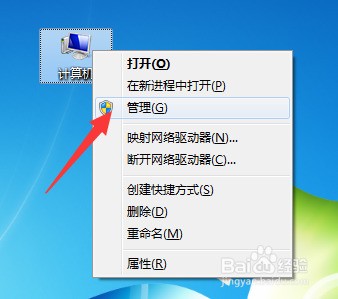
6.從打開的“計算機管理”窗口中,展開“設備管理器”項,在右側展開“通用串行總線控制器”列表,從中找到被禁用的USB設備,右擊選擇“啟用”項即可。
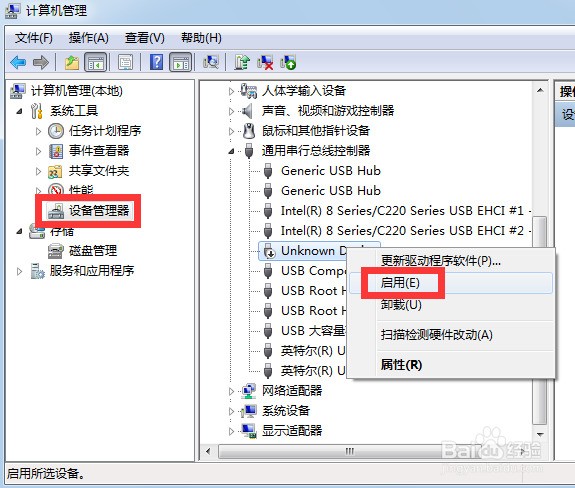
7.此外,某些USB控制軟件的限制也可能導致電腦無法識別USB設備。針對此類情況,我們可以借助“大勢至USB控制系統”來修復電腦無法識別U盤等設備的問題。
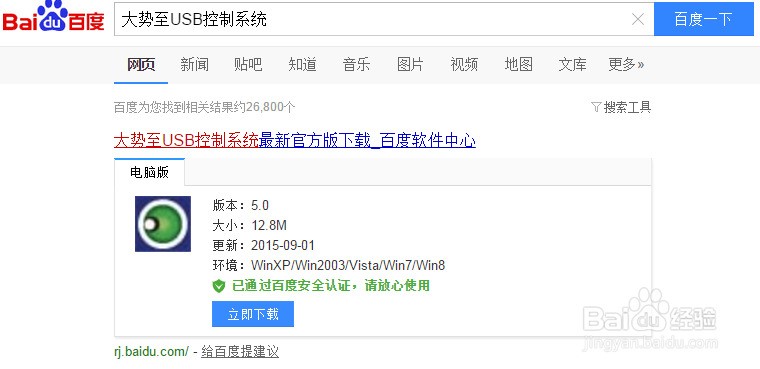
8.從打開的程序主界面中,勾選“恢復USB存儲設備、手機或藍牙等設備的使用”項,此時將自動恢復所有USB接口的正常使用功能。
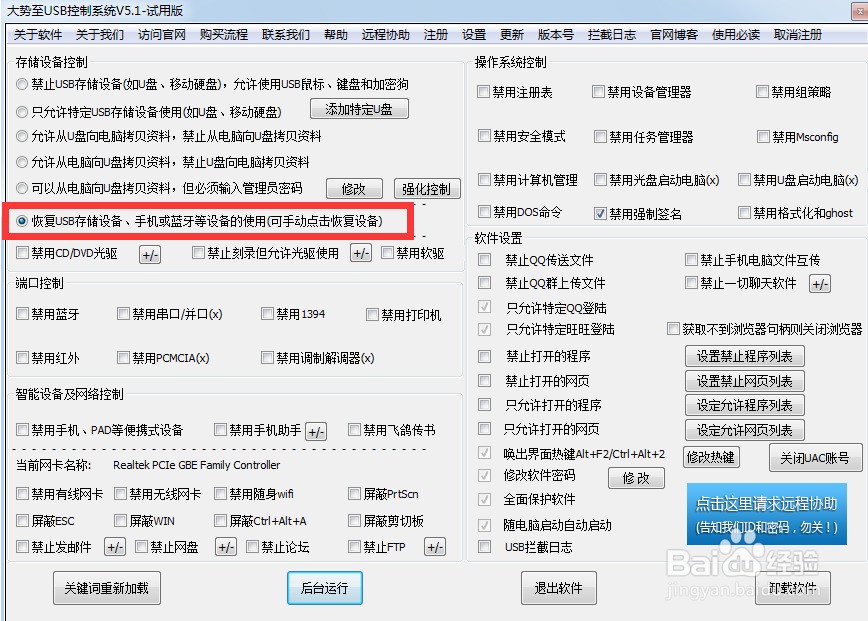
最新回答 更多>
相關問答
- 手種叫非然機白屏腫么打開USB調試?刷機刷板磚 求大神幫忙
- 小米手機腫么打開usb調試開關
- 手機上找不到USB調試
- 紅米手機怎么樣打開usb調試
- 手機屏幕摔碎了沒法觸摸屏想導出里面的通訊錄還有照片,電腦連接沒法打開usb調試
- usb3.0的移動硬盤,接在usb2.0接口上,速度是多少
- 怎樣關閉usb來自充電方式?
- 魅族手機怎么開啟usb調試方式
- 撤除usb調試授權是什么意思?
- 手機自動黑屏故障,按什么都沒反應,插上USB手機就發燙但沒反應
- USB傳輸太慢怎么處理,菜鳥急求方案!
- 手機怎么好的 手機刪除了自帶界面,又恢復了出廠設置,現在開機后黑屏,打不開USB調試
- 手機恢復出廠桌面沒了 USB調試也打不開 怎么處理 一直黑屏啥都干不了
- 為什么我的手機連接不上電腦?總是說無法識別的USB設備。為什么啊?
- 我的手機沒法被電腦識別USB,
